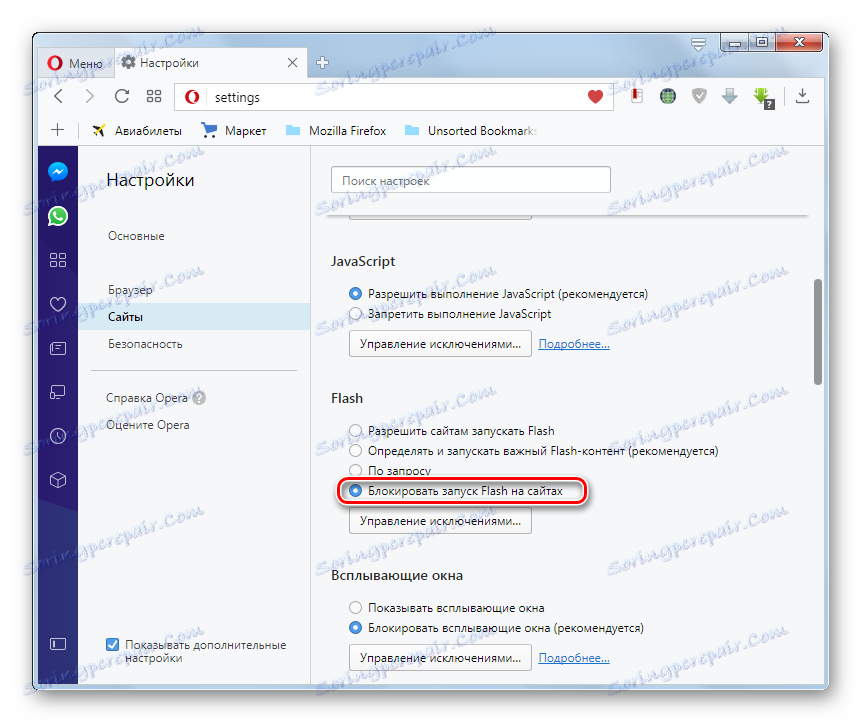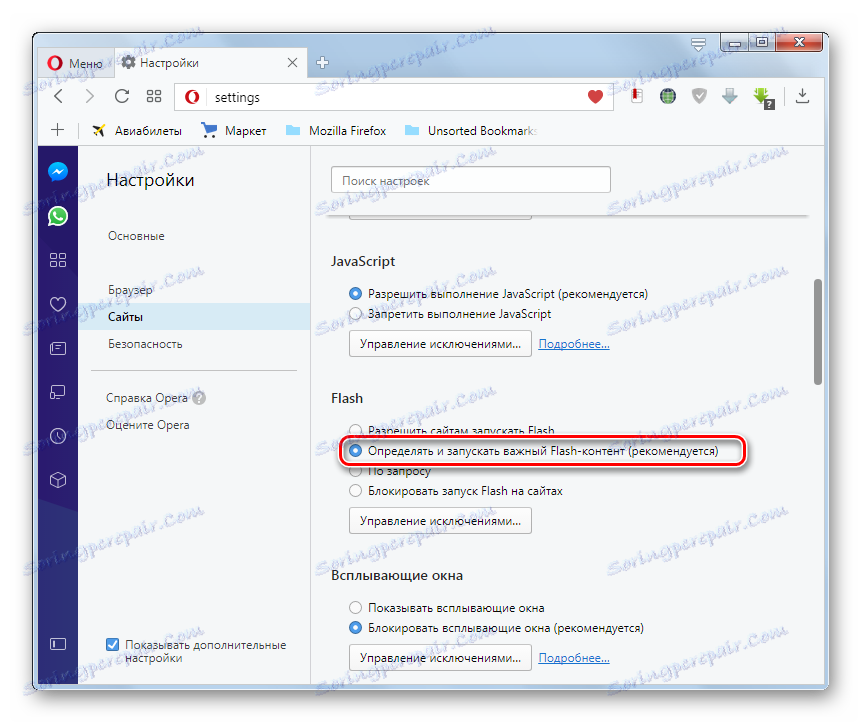Problémy při přehrávání videa v prohlížeči Opera
S nárůstem rychlosti internetu je sledování online videa stále důležitější pro uživatele World Wide Web. Dnes s pomocí internetu mohou uživatelé sledovat filmy a síťovou televizi, konat konference a webové semináře. Bohužel, stejně jako u všech technologií, sledování videa někdy způsobuje problémy. Zjistíme, co dělat, pokud Opera nehraje video.
Obsah
Restartujte prohlížeč
Někdy je přehrávání videa zablokováno selháním systému a konflikty prohlížeče s určitým webem. Důvodem může být také příliš mnoho současně otevřených karet. Chcete-li vyřešit tento problém, stačí restartovat operu.
Nastavení programu
Pokud se video v přehrávači Opera nepřehrává a restartování programu nepomůže, musíte se nejdříve podívat do nastavení prohlížeče. Možná ztratili svou cestu, nebo jste si mylně zakázali nějakou důležitou funkci.
Přejdeme do hlavního menu opery a ze zobrazeného seznamu vyberte položku "Nastavení".
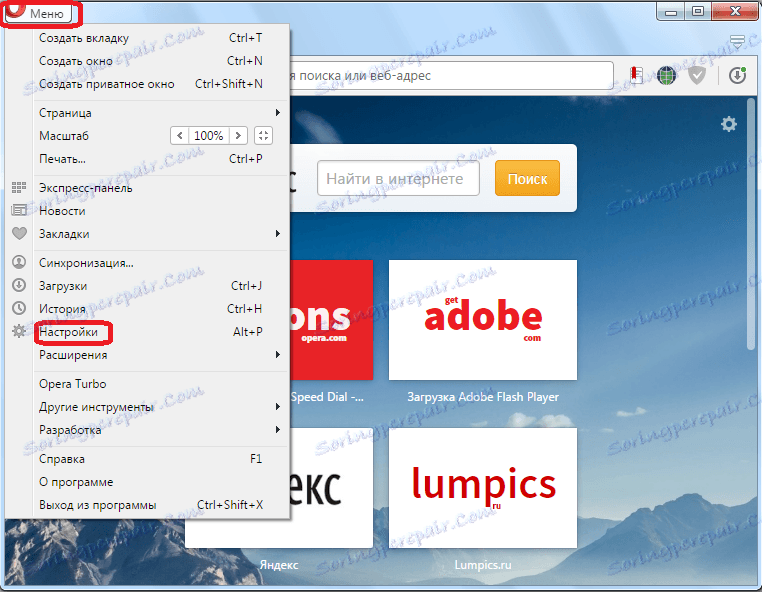
Přejděte do okna nastavení a klikněte na sekci "Místa".
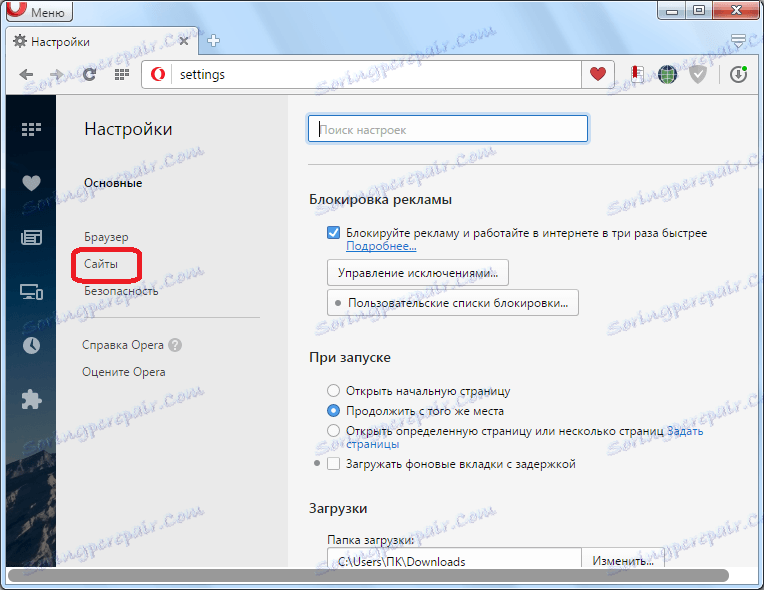
Pro přehrávání videa z různých zdrojů se používají různé technologie. Proto proto, aby prohlížeč správně zobrazoval klipy ve všech případech, musí nutně obsahovat nastavení (označená značkami zaškrtnutí), která jsou zaokrouhlena červenou čárou níže. Jmenovitě musí být povolen JavaScript, je zapotřebí povolit spuštění plug-inu Flash automaticky nebo na vyžádání, měly by být povoleny pop-up okna s videem.
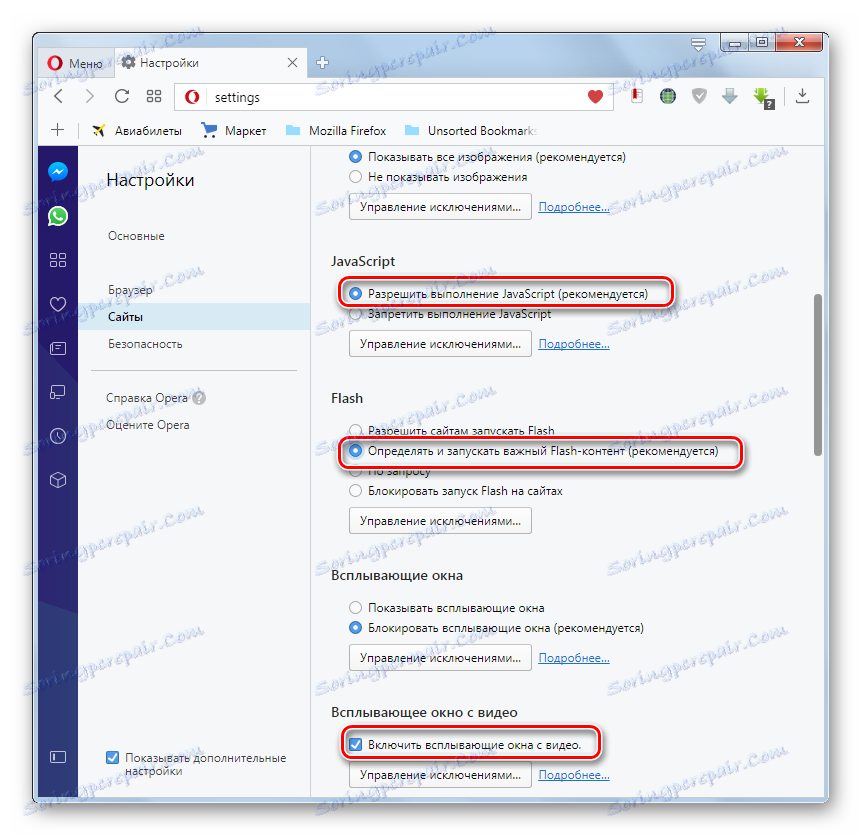
Zastaralá verze prohlížeče
Dalším důvodem, proč se počítač v operaci nezobrazuje, je použití zastaralé verze prohlížeče. Webové technologie nezůstávají klidné a je velmi pravděpodobné, že na stránkách, které navštívíte, je videozáznam, jehož standard byl vytvořen nedávno a stará verze prohlížeče s ním není schopna pracovat.
Jediná cesta z této situace je Aktualizujte Opera na nejnovější verzi , což lze provést jednoduše tím, že přejdete do nabídky "O programu".
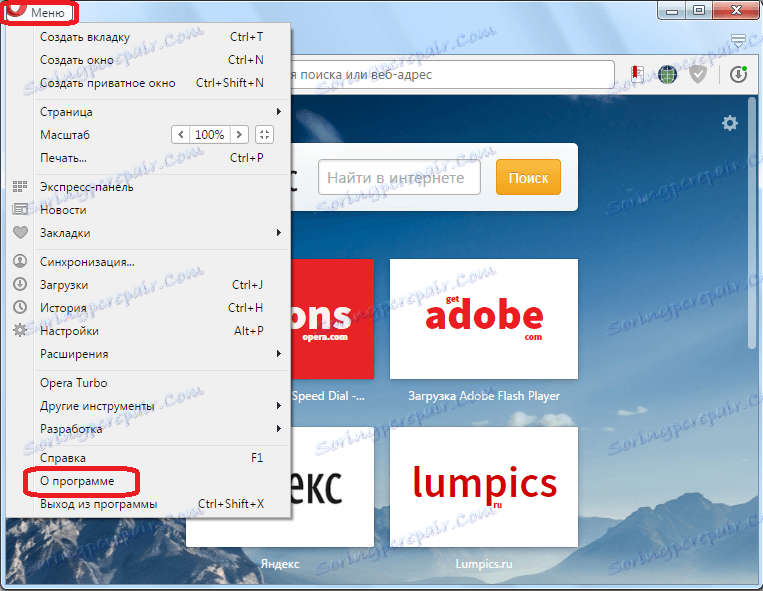
Aktualizace se provádí automaticky.
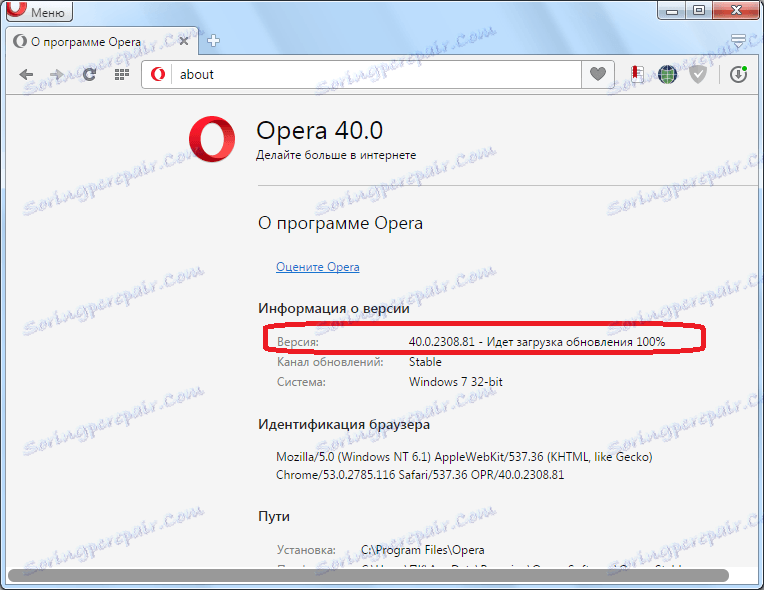
Problémy s pluginem přehrávače Flash Player
Nejběžnějším důvodem, proč video v operačním systému nehraje, je nedostatek plug-inu aplikace Adobe Flash Player nebo použití jeho zastaralé verze. Při tomto problému se ve většině případů při pokusu o přehrání videa zobrazí zpráva o nutnosti instalace modulu plug-in nebo o jeho aktualizaci.
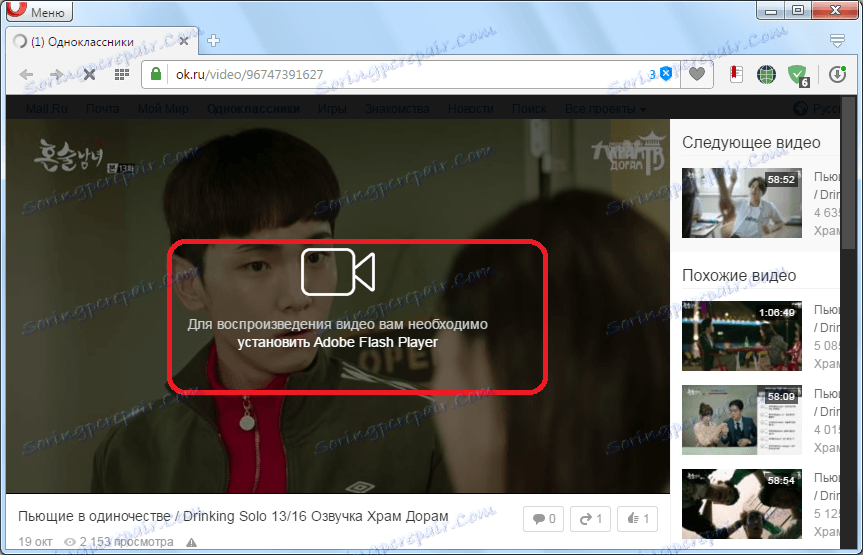
Chcete-li zjistit, zda je tento modul nainstalován a zda je zapnutý, přejděte z hlavní nabídky na položku Vývoj a vyberte položku Plug-ins.
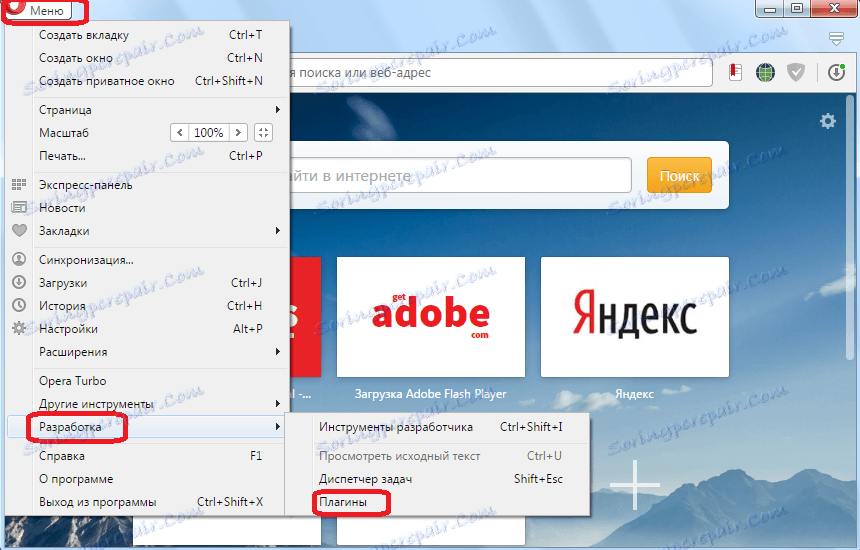
V otevřeném okně se podíváme, zda je v seznamu nainstalovaných zásuvných modulů Flash Player.
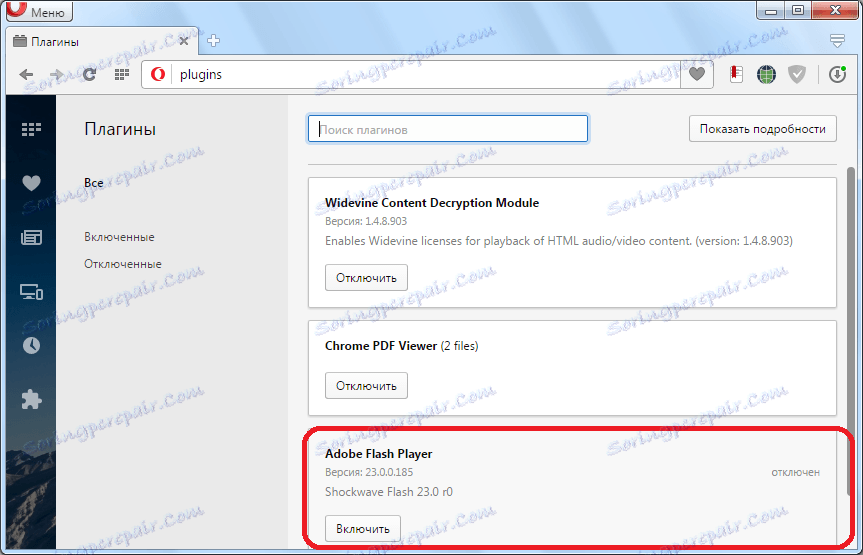
Pokud je k dispozici, podíváme se na jeho stav. Pokud je plug-in vypnutý, povolte jej jednoduchým kliknutím na tlačítko "Povolit".
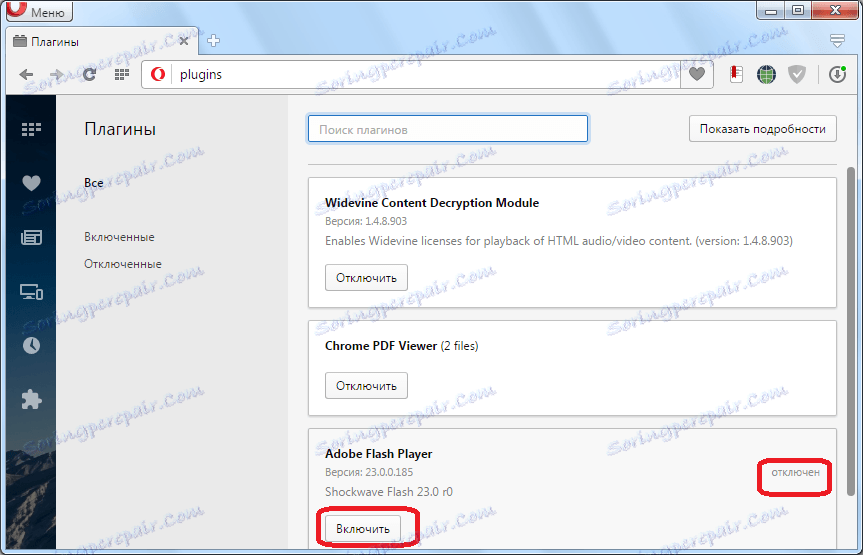
Důležité! V nejnovějších verzích opery, od opery 44, není žádná samostatná sekce pro plug-iny. Proto je zahrnutí plug-in přehrávače Flash Player provedeno v jiném scénáři.
- Klikněte na "Nabídka" v levém horním rohu okna prohlížeče a klikněte na "Nastavení" . Můžete také stisknout Alt + P
- Otevře se okno nastavení. Provádíme přechod na podsekce "weby" .
- V otevřené sekci najděte skupinu nastavení "Flash" . Pokud je přepínač nastaven na možnost Zablokovat spuštění aplikace Flash na webech , je to důvod, proč se v prohlížeči Opera nepřehrává video s podporou technologií flash.
![Spuštění aplikace Flash je zablokováno v sekci servery v okně nastavení programu Opera.]()
V takovém případě přesuňte přepínač na pozici "Definovat a spustit důležitý obsah Flash" .
![Běh Flash je povolen s omezeními v sekci servery v okně nastavení programu Opera]()
Pokud se video stále nezobrazuje, zaškrtněte políčko v nastavení vedle políčka Povolit weby spouštějící blesk . Obnovte stránku s videem a zjistěte, zda se začalo. Je pravda, že je třeba vzít v úvahu, že v tomto režimu provozu se zvyšuje úroveň zranitelnosti počítače před viry a vetřelci.
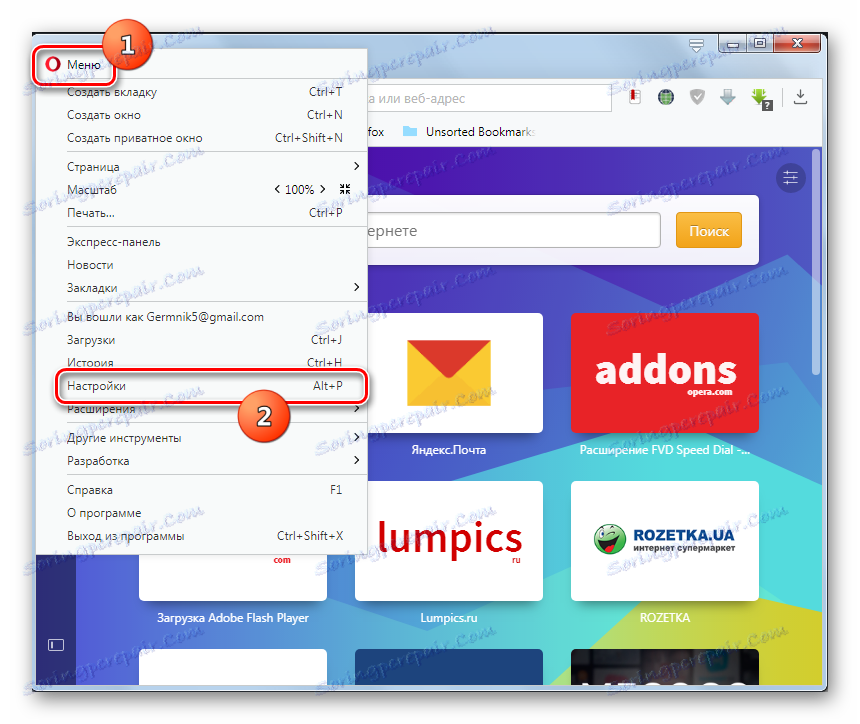
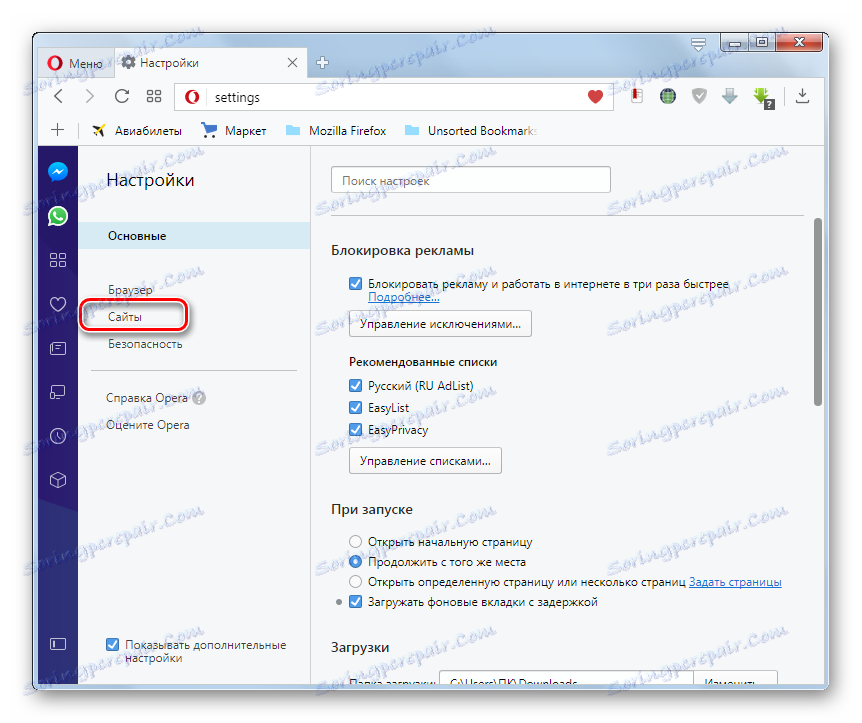
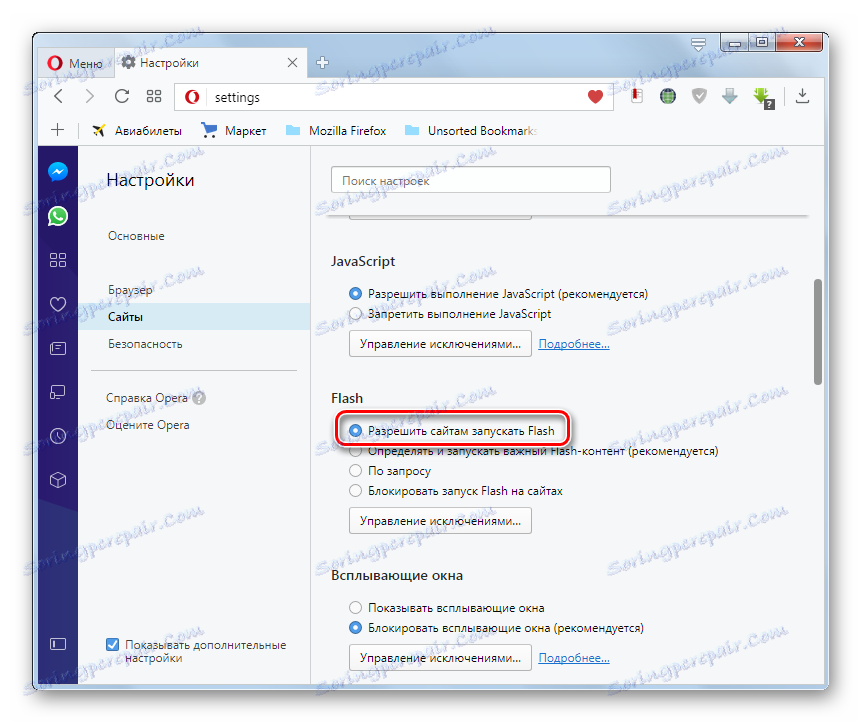
V případě, že se tento prvek vůbec nezobrazuje mezi pluginy, musíte přehrávač Flash nainstalovat na oficiálním webu.
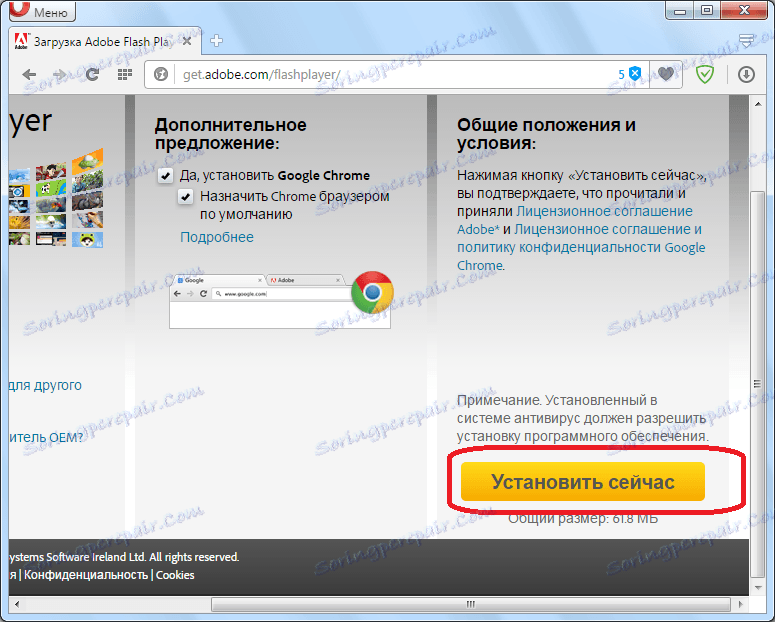
Chcete-li zkontrolovat relevanci již nainstalované verze přehrávače Flash Player, měli byste přejít na sekci se stejným názvem v části Systém a zabezpečení v Ovládacích panelech.
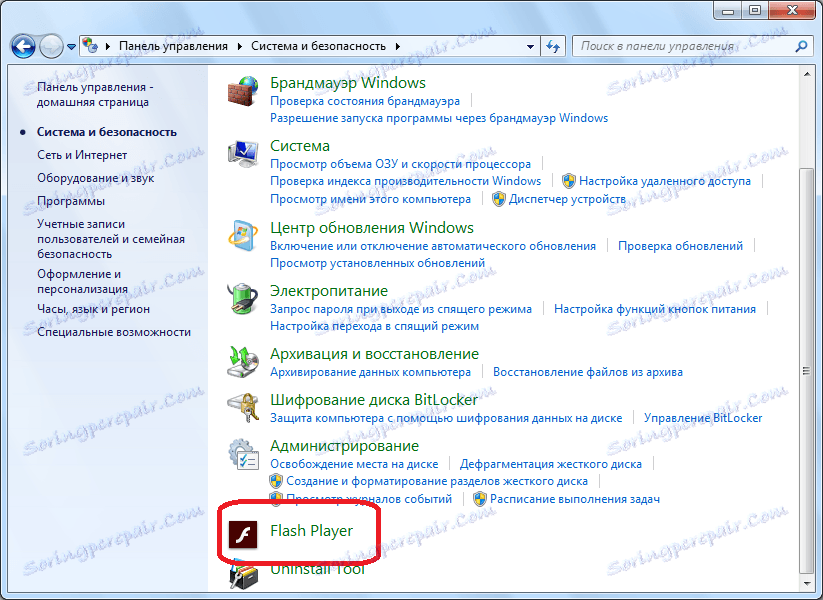
Poté klikněte na tlačítko "Zkontrolovat nyní".
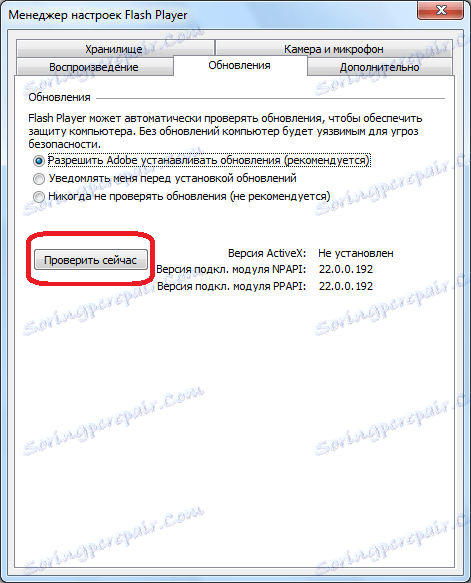
Pokud se nainstalovaná verze plug-in systému liší od aktuální verze, proveďte ruční aktualizaci instalací nejnovější verze přehrávače Flash Player z oficiálního webu.
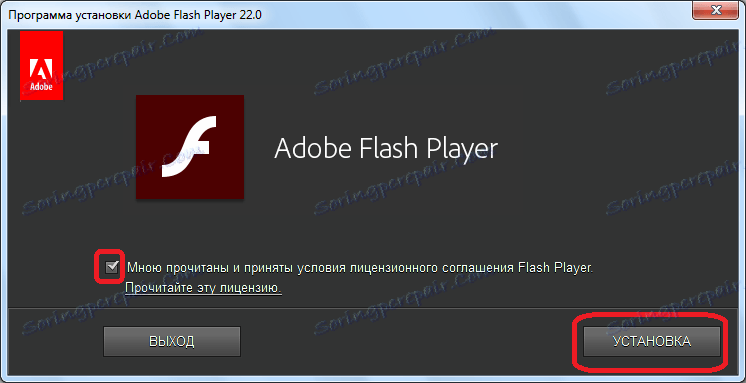
Můžete také nakonfigurovat automatické aktualizace ve stejné části ovládacího panelu přehrávače Flash Player, které jsme uvedli výše.
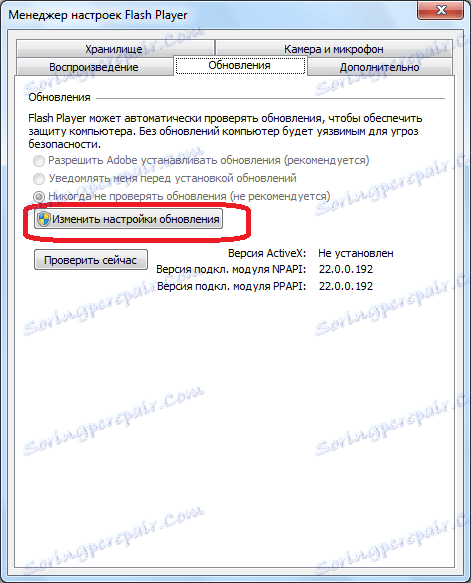
Navíc jsou vzácnější problémy s přehrávačem Flash Player v prohlížeči Opera , jehož řešení lze číst v samostatném článku.
Přeplněná mezipaměť
Jeden z hlavních problémů, kvůli kterým nelze video v operaci přehrát, je nacpaná mezipaměť prohlížeče. Není žádným tajemstvím, že streamingové video, které se objeví na obrazovce monitoru, je nejprve načteno do mezipaměti. Pokud je však mezipaměť přeplněna, přirozeně při spuštění videa začne brzdění nebo vůbec přestane hrát.
Chcete-li vyřešit tento problém, měli byste vyčistit mezipaměť aplikace Opera. Existuje několik způsobů čištění prohlížeče. Nejjednodušší z nich je používat vnitřní nástroje opery.
V části nastavení programu přejděte na položku Zabezpečení.
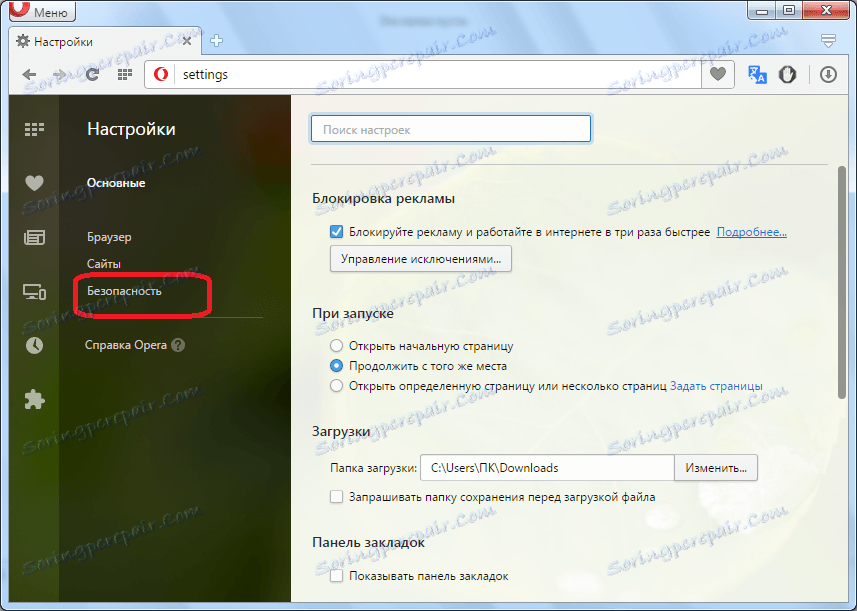
Poté klikněte na tlačítko Vymazat historii prohlížení.

Poté se v zobrazeném okně zkontrolujte položky odpovídající hodnotám, které chceme vymazat.
V této fázi je třeba jednat velmi pečlivě, protože po vymazání důležitých dat (hesel, historie návštěv, souborů cookie atd.) Je nebudete moci později obnovit.
Proto pokud nejste příliš obeznámeni s tímto problémem, doporučujeme nechat zaškrtnutí pouze položky "Cachované obrázky a soubory". Poté klikněte na tlačítko Vymazat historii prohlížení.
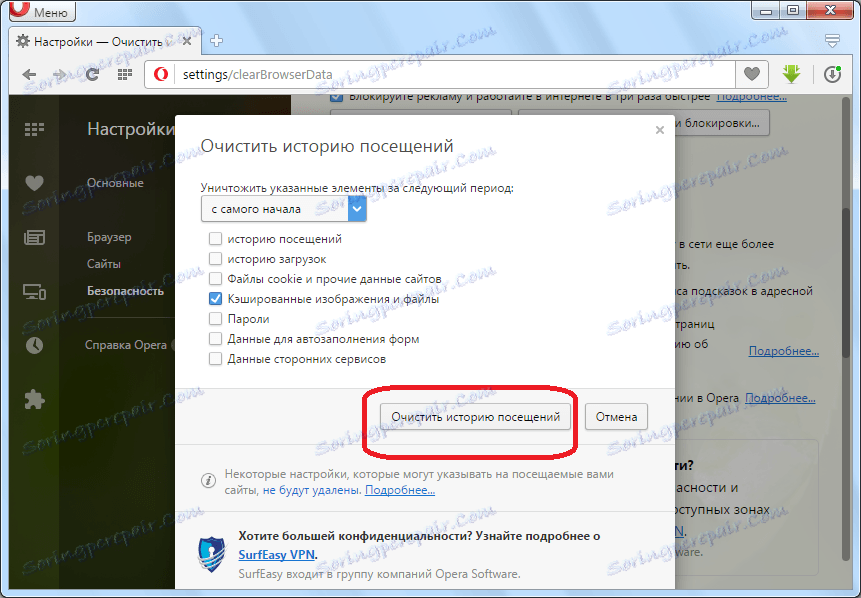
Potom bude vyčištěna mezipaměť prohlížeče a pokud její přetečení způsobí neschopnost sledovat video, bude tento problém vyřešen.
Vyčistěte mezipaměť operací lze také provést jiným způsobem.
Zakázání služby Opera Turbo
Navíc v některých případech nemusí být video přehráno, pokud je povolena technologie Opera Turbo. Je založen na kompresi dat, snižuje jejich hlasitost a ne všechny formáty videa fungují správně.
Chcete-li službu Opera Turbo zakázat, přejděte do nabídky programu a klikněte na příslušnou položku.
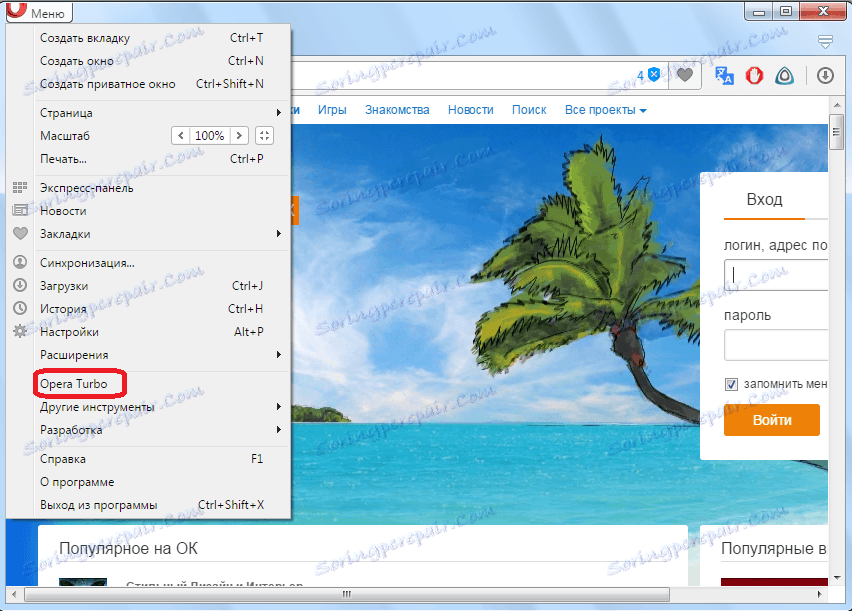
Jak můžete vidět, důvody pro nemožnost přehrávání videoklipů v prohlížeči Opera mohou být velmi rozmanité. Z každého z těchto důvodů existuje několik řešení. Hlavním úkolem uživatele je v tomto případě identifikovat problém a zvolit nejrychlejší a nejspolehlivější způsob jeho odstranění.